Anpassa och publicera en bokningssida för kunder för att schemalägga avtalade tider
Med en bokningssida i Virtuella avtalade tider får du en offentlig webbsida där dina kunder kan boka sina egna avtalade tider baserat på företagets tillgänglighet, spara tid och skapa en bra kundupplevelse.
Publicera din bokningssida
-
Gå till Teams och välj Virtuella avtalade tider.
-
Välj Hantera > Publicera din bokningssida.
-
Aktivera växlingsknappen Publicera bokning .
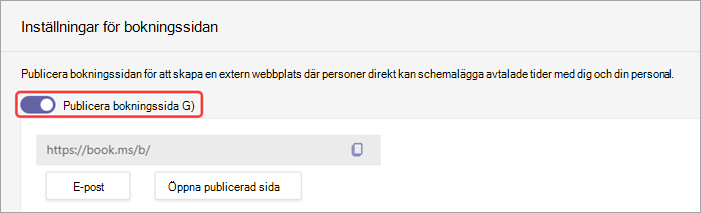
Om du vill se den online väljer du Öppna publicerad sida. Dela den här länken med kunder eller lägg till den på din webbplats.
Aktivera schemaläggning på begäran
Viktigt!: Schemaläggning på begäran kräver en Teams Premium licens. Mer information finns i Microsoft Teams Premium – Översikt för administratörer.
Om du vill att kunder ska kunna boka icke-schemalagda avtalade tider, till exempel en inlämningsväg, kan du aktivera växlingsknappen Tillåt begäranden för tjänster på begäran. Du måste skapa en typ av avtalad tid med alternativet På begäran för att det ska fungera. Mer information finns i Skapa och redigera typer av avtalade tider .
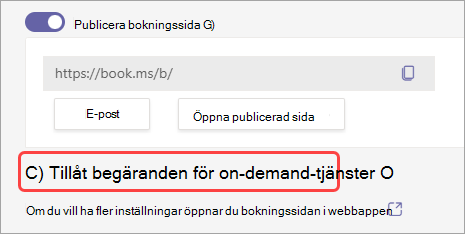
När du har aktiverat det här alternativet kan kunderna välja att schemalägga en avtalad tid eller Visa en anställd nu på sidan Bokning.

Anpassa din bokningssida
-
Gå till Teams och välj Virtuella avtalade tider.
-
Välj Hantera > Publicera dinbooking-sida.
-
Välj För fler inställningar öppnar du bokningssidan i webbappen för att öppna Bookings i en webbläsare.
-
Välj bokningssidan.
-
Välj ett av alternativen du vill anpassa:
-
Konfigurera bokningssidan – Välj om du vill att bokningssidan ska vara tillgänglig för alla, ingen eller om du vill att den bara ska vara tillgänglig för anställda i företaget att använda som schemaläggningsverktyg.
-
Åtkomstkontroll för företagssida – Inaktivera direkt sökmotorindexering av bokningssidan. Den här inställningen förhindrar att sidan visas i sökresultaten för Google, Bing eller andra sökmotorer. Om du markerar den här rutan ser du till att åtkomsten till sidan begränsas till den genererade sidlänken.
-
Medgivande för kunddataanvändning – Om du väljer det visas text som begär användarens eller kundens medgivande för din organisation att använda deras data på Self-Service sidan. Rutan måste kontrolleras av användaren för att slutföra bokningen.
-
Standardprincip för schemaläggning – Uppdatera till exempel tillgängliga tider i steg om, minsta och högsta ledtid för att schemalägga eller avbryta en avtalad tid, Email meddelanden, personalkontroll och Allmän tillgänglighet.
-
Anpassa sidan – Välj färger och logotyper som visas på sidan Self-Service.
-
Inställningar för region och tidszon – Ange tidszon och språkinställningar för sidan Self-Service.
-










